Super-resolução
A Super-resolução permite tirar o máximo proveito de suas imagens, melhorando de forma inteligente a qualidade da imagem, enquanto mantém as bordas nítidas e a precisão de cores. Desenvolvido com a tecnologia de AI, a Super-resolução aumenta a largura e a altura em duas vezes cada em um total de quatro vezes mais pixels. É perfeito para fazer grandes impressões ou simplesmente melhorar a qualidade de qualquer imagem, mesmo aquelas que são cortadas de forma bem apertada. O recurso é compatível com a maioria dos tipos de arquivo, incluindo JPEG e TIFF.
- No módulo Biblioteca ou Revelação, selecione a imagem que deseja aprimorar.
- Clique na imagem com a tecla Ctrl pressionada (no Mac)/clique com o botão direito (no Windows) e selecione Aprimorar no menu de conteúdo.
- Você também pode escolher Foto > Aprimorar, na barra de menus.
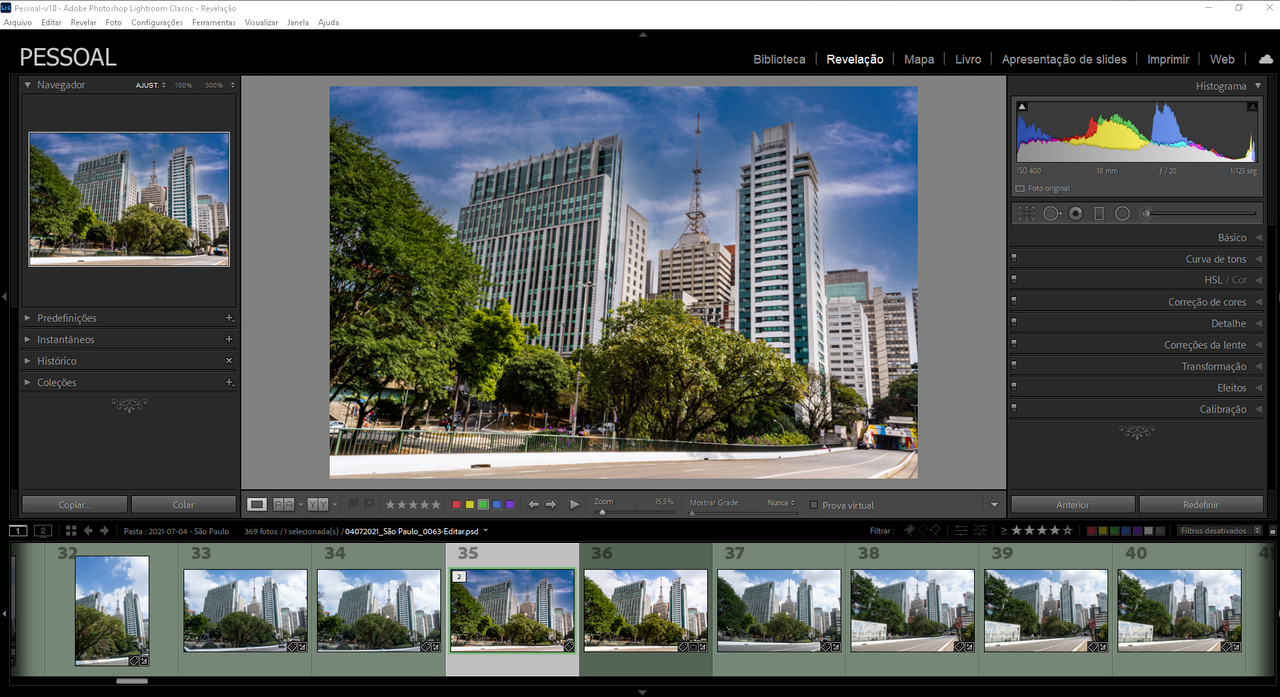
Na caixa de diálogo Visualização do recurso Aprimorar, selecione Super-resolução. O tempo estimado de conclusão do aprimoramento da imagem será exibido. Depois de aprimorada, clique e mova o cursor para ver outras partes da imagem. Você também pode segurar o cursor para ver o efeito antes e depois na imagem.
O ícone de zoom menos no canto inferior direito da visualização permite exibir a imagem completa.
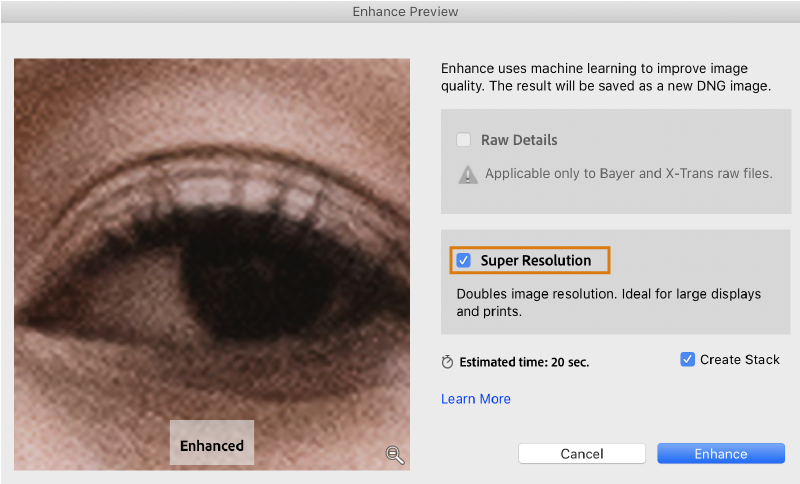
Clique em Aprimorar para criar uma versão DNG melhor da sua imagem.
Observação:
A imagem aprimorada é salva como um novo arquivo DNG com o nome do arquivo em seu formato: "Nome do arquivo original-Aprimorado.dng" e é adicionado ao lado da imagem de origem.
Para obter mais informações, consulte Melhorar a qualidade da imagem usando Aprimorar.
Visualização dinâmica vinculada para Nikon
DISPONÍVEL PARA CÂMERAS NIKON SELECIONADAS
Veja exatamente o que você está filmando em tempo real enquanto vincula à nova visualização dinâmica do Lightroom Classic para câmeras Nikon. Quando ativa, a visualização dinâmica da câmera aparecerá em uma janela redimensionável separada com a opção de girar a orientação. Os botões de controle de foco do recurso também aparecerão na barra de vínculo, incluindo o Foco automático.
Siga estas etapas rápidas para ativar a Visualização dinâmica:
1. Conecte uma câmera da Nikon compatível ao computador e abra o Lightroom Classic.
2. Escolha Arquivo > Captura vinculada > Iniciar captura vinculada.
3. Especifique as configurações na caixa de diálogo aberta Configurações de captura vinculada.
4. Clique em OK. A barra de vínculo será exibida depois que o Lightroom Classic detectar uma câmera.
5. Clique em Dinâmica na barra de vínculo para iniciar a vinculação da Visualização dinâmica.
6. Enquanto estiver na Visualização dinâmica, ajuste o foco da câmera na barra de vínculo usando os botões Controle de foco.
· Clique no botão AF para ativar/desativar o modo Foco automático.
· Se o modo Foco automático estiver desativado, use os botões e para controlar o foco manualmente.
Para obter mais informações, confira a Visualização dinâmica vinculada. Para saber a lista de modelos de câmera Nikon compatíveis, acesse Suporte à Visualização dinâmica – Câmeras Nikon.
Suporte nativo para computadores com Apple Silicon
A partir da versão 10.3, o Lightroom Classic é executado de forma nativa em dispositivos Apple Silicon para proporcionar experiência e desempenho melhores. A Captura vinculada é compatível com dispositivos Apple Silicon no modo de emulação Rosetta. Para obter mais informações, consulte Suporte a vínculo em dispositivos Apple Silicon.
Suporte para novas câmeras e lentes
Para obter uma lista completa de câmeras compatíveis e perfis de lente, consulte estes recursos:
Outros aprimoramentos
Gerenciamento de metadados mais rápido
Com esta versão, você experimentará melhorias de desempenho ao selecionar e atualizar metadados para várias imagens.
Alterações no local do arquivo para Predefinições de revelação
Com esta versão, as seguintes alterações foram feitas nas predefinições de revelação:
ESTRUTURA DO ARQUIVO
- Qualquer predefinição de revelação recém-criada será armazenada nos seguintes locais em vez da estrutura de arquivos baseada em hierarquia existente.
- macOS – /Users/[nome do usuário]/Library/Application Support/Adobe/CameraRaw/Settings
- Windows – C:\Users\[nome do usuário]\AppData\Roaming\Adobe\CameraRaw\Settings
- Isso não afetará a estrutura de arquivos das predefinições existentes armazenadas no sistema.
Observação:
Se você ativou a opção Armazenar predefinições com este catálogo nas preferências do Lightroom Classic, os arquivos de predefinições serão salvos no seguinte local:
macOS: MacHD/[local do catálogo]/[nome da pasta do catálogo]/Lightroom Settings/Settings
Windows: C:\Users\[nome do usuário]\[local do catálogo]\[nome da pasta do catálogo]\Lightroom Settings\Settings
VERSÃO DO PROCESSO
- O Lightroom Classic não mostrará nenhum aviso se a opção Versão do processo não estiver selecionada ao criar ou editar predefinições.
- A opção Versão do processo será selecionada automaticamente se uma configuração relacionada for selecionada.
Predefinições premium
Os novos pacotes de predefinições premium estão disponíveis no Lightroom Classic.

- Quando: 19/07/2021 - Segunda-feira
- Horário: 19h30 às 21h00
- Inscrições: pelo site ou WhatsApp
- Valor: Gratuito
Professor:
Edeson Souza – Fotógrafo, videógrafo, professor de fotografia e vídeo, fundador e atual presidente do Grupo Imagem Núcleo de Fotografia e Vídeo de Sorocaba, participou de diversas exposições de fotografias, coletivas e individuais, estudou entre outras na Escola Panamericana de Artes, SENAC, Focus, Fuji, Kodak, na área da fotografia digital participou de cursos e workshops com os mestres Clicio Barroso, Thales Trigo, Alexandre Keese, André Borges Lopes, Marcos Issa, entre outros. Participa assiduamente do Congresso Brasileiro de Fotografia, Congresso Paulista de Fotografia, Photoshop Conference, Fototech, Confederação Brasileira de Fotografia, feiras e eventos da imagem. Tem ministrado cursos, palestras e workshops no Grupo Imagem, UNIT, FUNDEC, SESC, Oficina Cultural Grande Otelo, escolas e faculdades. Como profissional atua nas áreas de eventos, publicidade, retratos e social.




